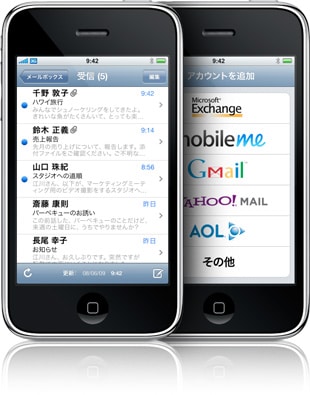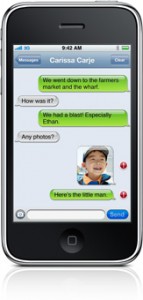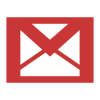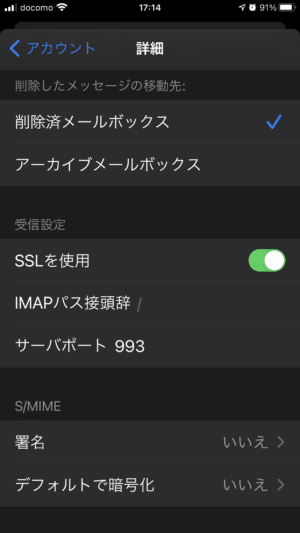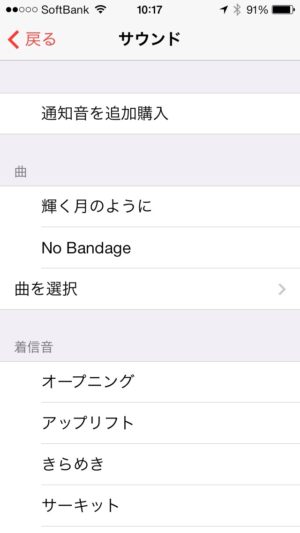iPhoneのメール(iMassage/MMS/SMS/デコメ/Eメール)についてまとめ
iPhoneのメールやメッセージに関する情報をまとめました。
基本料金
SoftBank
1. 通話プラン(ホワイトプランは980円/月)
2. パケット定額(1,029円〜4,410円/月)
3. S!ベーシック(315円/月)
au
1. 通話プラン(プランZシンプルは980円/月)
2. パケット定額(4,980円/月※キャンペーン適用の24ヶ月間: その後は5,460円)
3. IS NETコース(315円/月)
※この他、iPhone 本体の機種代金が必要になります。
Eメールを含む全てのパケット通信が、日本国内で使用する場合はパケット定額が適用になるので、定額上限以上の追加料金は発生しない。旅行などで海外で使用する場合は、国内でのパケット定額とは別途料金の海外ローミング専用のパケット定額制度を利用する。
SoftBankのバケット定額には「バケットし放題 for スマートフォン: 1,029円〜4,410円/月」と「バケットし放題フラット: 4,410円/月の固定」の2種類ある。フラットの方が月月割の金額が大きいため、2年間使用した場合の iPhone 本体代総額に大きな差がつく。iPhone を普通に使うと簡単に定額の上限に到達するので、メリットの多いフラットでの加入をおすすめ。
iMassageについて
iMassage は、Apple が提供するメッセージングサービスで、携帯電話会社ではなくAppleのサーバーを通じて送受信されます。キャリアがSoftBankでもauでもdocomoでも、iPhoneユーザー同士なら無料で利用できます。SoftBank版iPhoneのユーザーがau版iPhoneを使っている友だちにメッセージを送っても、その逆も、完全に無料です。しかも、しっかり暗号化されているので、プライベートなメッセージを安心して送る事ができます。
iMassageは、iPhone の標準添付アプリの「メッセージ」を使います。このアプリで下記のMMSやSMSも全く同じ使い方ができますが、iMassage で送信されるときは吹き出しやボタンが青色になります。MMSやSMSが使われる場合は、吹き出しやボタンが緑色になるので見分けやすいです。
iMessageでは、文字はもちろん、絵文字や写真や動画を送る事ができます。
iMassage を使用するには、「設定」アプリで「メッセージ」を選んで、「iMassage」のスライドボタンをオンにします。
そして、下にある「送受信」に、iMassageで使うメールアドレスを登録します。
MMS(S!メール/EZwebメール)について
iPhone OS 3.0 で対応。ケータイで PC の E-mail のように写真やムービーを添付することが可能なケータイメールサービス(写メール、ムービー写メール)が MMS。iPhoneでは、チャット風にメッセージの履歴が表示されて、とても楽しい。2009年6月18日から、iPhone OS 3.0でMMSに対応したことを受けて、iPhone ユーザーもS!メールアドレス(softbank.ne.jp)を取得することができるようになった。S!メールなので、通常のソフトバンク間のメールと同様に、「ただ友メール」の対象になる。以前からソフトバンクの携帯電話を利用していて、vodaphoneのアドレスを持っている場合、そのままiPhoneで利用できる。当然、docomoやauなど、他社の知人とも普通のケータイメールとして送受信可能。
2011年10月14日から、auでもiPhoneの販売を行っている。auでは、発売当初からEZwebメール(ezweb.ne.jp)が利用可能と発表されていたが、実際に販売が始まってみると MMS ではなく E-mail でした。ソフトバンクの Eメール(i)に相当しますが、プッシュ通知(メールが送られると、すぐに着信のお知らせが出る)はなく、最短で15分に一回の着信確認です。
その後、au のシステムがバージョンアップして、EZwebメールをiPhoneで使う場合は、MMSにするかEメールにするか選択できるようになりました。
現在はドコモメール(docomo.ne.jp)もMMSとしてiMessage内で利用可能です。
iPhone を販売するキャリアの努力により、iPhone でもケータイメール(キャリアメール)を使えるので、普通のケータイと同様に他社の携帯電話を使っている人ともメールの送受信が可能。
SMSについて
iPhoneの重要な機能の一つですが、電話番号で送受信が可能で、文字のみが利用可能なケータイメールが SMS。iPhone 2.2 からは絵文字も使用可能。iPhone の場合、チャットアプリのように履歴が残るので便利で楽しい。ソフトバンクのホワイトプラン・ゴールドプランとauのプランZシンプルの場合は同キャリア内での送受信無料、ソフトバンクのオレンジプラン・ブループラン、auの他のプランの場合は送信が有料(3.15円/本)。
70文字を超える SMS は自動的に複数本の SMS に分割送信され、その本数分の料金が発生する。
個人的には、iPhone 購入後は、その楽しさから SMS がメインになりました。
2011年7月13日から、国内携帯電話キャリア間でSMSの送受信が可能になりました。
・ソフトバンクから他社への送信は、国内では1本3.15円、海外では1本100円、受信はどちらの場合も無料。ホワイトプランでは、ソフトバンクの携帯電話宛ては送受信無料。
・auから他社への送信は、国内では1本3.15円、海外では1本100円、受信はどちらの場合も無料。プランZシンプルでは、auの携帯電話宛ては送受信無料。
絵文字について
iPhoneから絵文字の送受信は当初不可能だったが、iPhone OS のバージョンアップにより、iPhone 2.2 から対応。絵文字の内容はソフトバンクの携帯電話と完全互換。ただし、使用できるのは SMS/MMS と Eメール(i)(@i.softbank.jp)のアドレスのみ。絵文字入りEメールを送受信できる相手は当初、ソフトバンクの携帯電話に限られていたが、現在は携帯電話キャリア各社とGmailに関しては相互変換が行われるようになりました。
ちなみに、絵文字は日本発祥の文化ですが、世界的に利用が広まっています。例えば、Facebookは2012年11月からメッセージ機能やコメント機能に絵文字が使えるようになっています。
iPhoneではPCのメール(E-mail)を使える
iPhoneではPCなどで使っている通常の E-mail の送受信が可能です。PC で使っているメールアドレスをそのまま iPhone に設定して、携帯電話でメールを送受信するかのように、いつでも利用できるというのはとても便利ですね。つまり、iPhone はポケットに入る Mac であって、いわゆる携帯電話とは別物。これが“スマートフォン”と呼ばれる理由のひとつです。
反対に、iPhone で使っているメールアドレスをパソコンのメールソフトに設定して、パソコンで送受信することもできる。メールアドレスが IMAP 対応であれば、iPhone で読んでもパソコンで読んでも、その情報が同期されるので便利。ちなみに、ソフトバンクの Eメール(i): i.softbank.jp や au の ezweb.ne.jp も IMAP 対応の E-mail。
サーバーからiPhoneへプッシュ配信または受信が通知されるE-mail
iCloud メール: xxx@me.com
iPhone 専用 Eメール(i): xxx@i.softbank.jp
Gmail(専用アプリ使用時): xxx@gmail.com
Yahoo! メール(英語版): xxx@yahoo.com
Yahoo! メール(日本版): xxx@yahoo.co.jp
iPhoneユーザーにソフトバンクから付与される「@i.softbank.jp」は、iPhone OS 3.0からはサーバーにメールが届いた時点で iPhone の画面に通知が表示されると同時に、SMSと同じ着信音が鳴ってバイブレーターも作動するので、ケータイメールと同様の使い勝手になりました。しかも、メールの設定でプッシュをオフにしていても、通知画面・着信音・バイブレーターが機能します。また、全ての携帯電話キャリア(docomo・au・Softbank・e-mobile)で、ケータイメールと同様に迷惑メールフィルタに引っかからないように設定されているのに加え、絵文字の相互変換にも対応しています。
iCloud メールと Yahoo! メールは、Appleのブッシュ通知サーバー (Push Notification Server) を利用しているので、メールサーバーにメールが届くとすぐに iPhone に配信されて、iPhone 側では受信状態になって、着信音が鳴ってバイブレータが振動するので、ケータイメールと同様の使い勝手になります。
Gmail は2種類の方法でプッシュ通知に対応しています。Microsoft の Exchange サーバーを利用する方法と、Google Mobile App の通知機能を使う方法があります。ただし、Exchange サーバを使用した場合、メッセージにフラグを付ける(Gmailのスター)に対応しなくて、付けることも表示することもできません。
というわけで、iPhoneでのメール送受信には、ケータイにも送る場合は Eメール(i)をメインに使うのが一番無難ではないかと思います。ただ、サーバーへの保存に制限があるので、長期間残しておきたいメールはパソコンのメールソフトを使って別のアカウントに移動する必要があります。
メールを送りたい相手が着信を拒否しないように設定してくれたら、@me.com や @yahoo.com, @yahoo.co.jp が便利ですね。IMAP として設定(デフォルトではそうなっている)すれば、未読・既読・削除・移動などの情報が PC や Web メールと iPhone 間で同期されるので、アドレスを統一できて最高に便利。
【関連記事】iPhone と相性ばっちりのYahoo!メールが、仕様変更でガツンと魅力的になった
GoogleはMicrosoft Exchangeのライセンスを受けて、Gmail のプッシュ配信を行うようになっています。強力高性能な迷惑メールフィルタが使えるので、最も便利なメールサービスの一つですが、 Exchange アカウントの利用では「アーカイブ」機能が使えません(IMAPでは可能)。アーカイブするためには、「移動」機能を選択して、「All Mail」に移動させるという少し面倒な作業が必要です。